win8系统中如何更改鼠标指针
作者:佚名 来源:雨林木风 2018-10-09 15:12:01
我们在win8系统的使用中,现在却来多的小伙伴喜欢个性化的设置,电脑的设置对我们来说是很重要的,今天看到有小伙伴在win8系统中想要知道怎么修改电脑的鼠标指针的方法,其实自动以鼠标的指针对我们来说设置是很简单的,今天小编就来跟不会的小伙伴分享一下win8系统中更改鼠标指针的方法。
具体的方法和详细的步骤如下:
1、首先我们要下载自己喜欢的鼠标指针安装包,至于在哪里下载,这个网上有很多,可以自行查找下载;
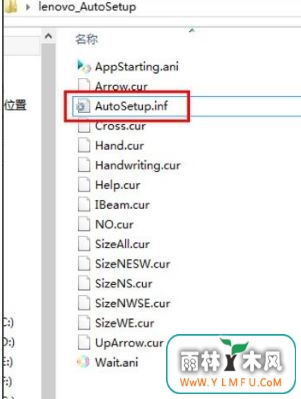
2、下载完成,一般是压缩包,解压出来,其实大小也就几十K,打开文件夹,里面有个文件AutoSetup.inf这个为安装文件,点击安装就行了;
3、这里注意一下,无论你下载的鼠标指针包是哪一种,里面一定有一个安装文件,有些安装文件不同,例如下面这个鼠标指针安装包就与上面那个不同,这个安装文件是install.inf,一般把鼠标悬停在文件上,会显示文件类型;
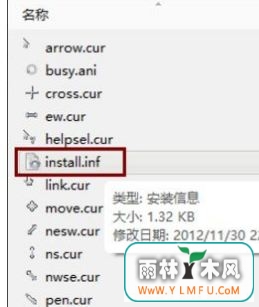
4、安装完成后,进入控制面板---个性化,或者直接桌面右键进入个性化设置--更改鼠标指针,进入指针选择界面;
5、在下拉方案中找到自己刚才安装的指针,点击确认,就更换了鼠标指针,瞬间感觉就不同了;
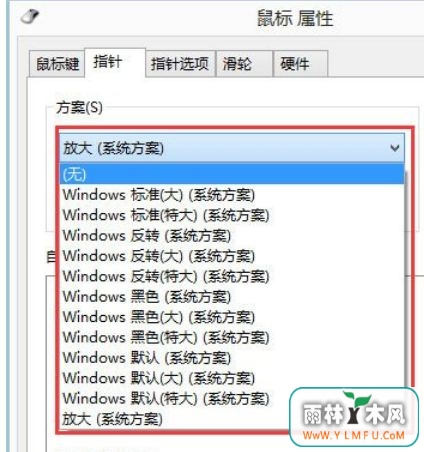
6、然后在个性化--我的主题中点击保存主题,那么这一套主题方案就保存下来了,可以随时切换;
7、这里也要注意一下,更换完指针后系统主题变为未保存,重新保存一下,以便以后切换方便,点击保存主题,再取一个名称,保存即可。
以上就是小编跟大家分享的关于在win8系统中我们遇到的关于win8系统中更改鼠标指针的方法,如果你在电脑中也有想要设置自己个性化的鼠标设置的,快试试小编的分享吧。
相关阅读
- 热门手游
- 最新手游
- 本类周排行
- 本类总排行

























